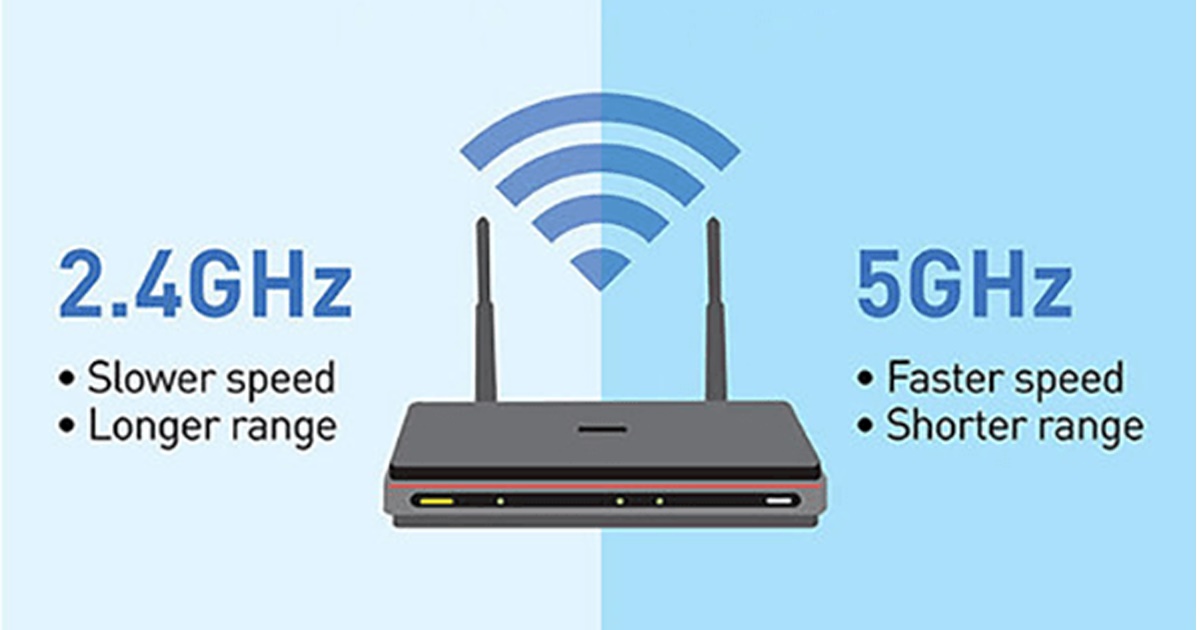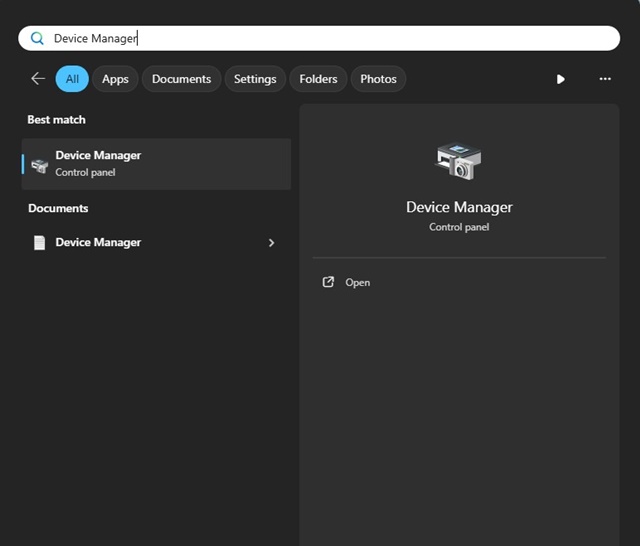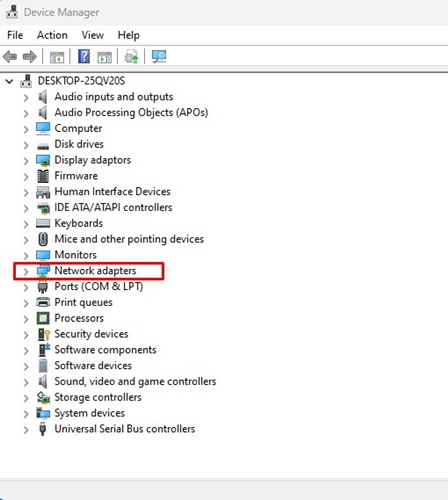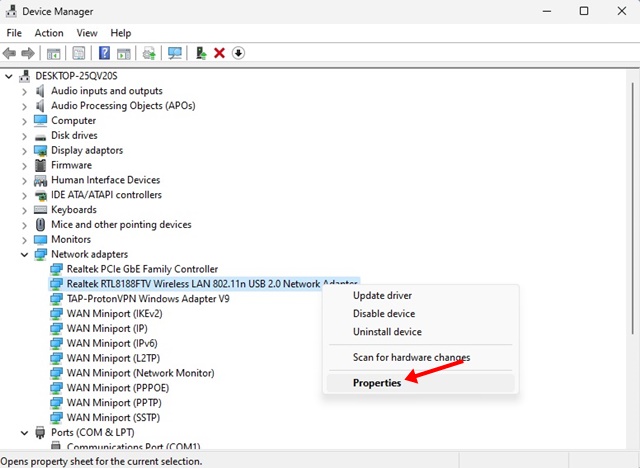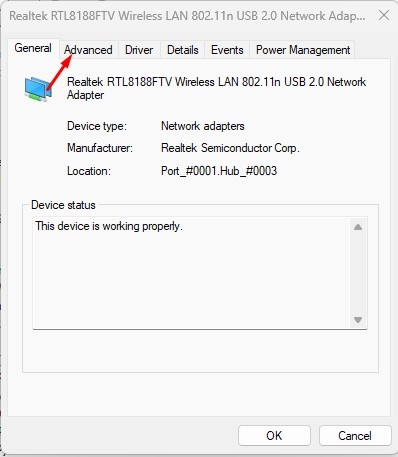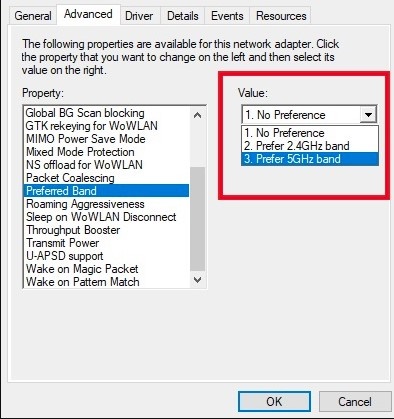Давайте признаем: технология Wi-Fi — это просто здорово. Wi-Fi позволяет нам подключаться к Интернету без подключения кабелей к компьютеру/ноутбуку. В 2023 году Wi-Fi-соединение стало стандартом; у большинства людей он есть дома и на работе.
Если вы знаете о функциях сетей Wi-Fi, возможно, вы знаете, что они могут работать в трех разных диапазонах частот: 2,4 ГГц, 5 ГГц и 6 ГГц. Чем выше частота, тем выше скорость.
Однако единственным недостатком более высоких частот является то, что они часто блокируются стенами; следовательно, если у вас есть двухдиапазонный маршрутизатор, расположенный очень близко к вам, вы можете переключиться на 5 ГГц, чтобы получить более высокую скорость.
Большинство доступных в настоящее время маршрутизаторов поддерживают Wi-Fi 5 ГГц, и если на вашем компьютере установлена последняя версия Windows 11, у вас не возникнет проблем с совместимостью. Единственное, что вам нужно настроить для повышения скорости Wi-Fi, — это заставить Windows 11 подключаться только к Wi-Fi 5 ГГц.
Как принудительно включить Wi-Fi 5 ГГц в Windows 11
Итак, если скорость Wi-Fi вашего ПК/ноутбука с Windows 11 низкая и вы хотите ее улучшить, вы можете только настроить Windows 11 для получения Wi-Fi 5 ГГц. Вот что вам нужно сделать.
1. Нажмите «Поиск Windows 11». В поиске Windows 11 введите Диспетчер устройств.
2. Затем откройте приложение Диспетчер устройств из списка лучших результатов.
3. Когда откроется Диспетчер устройств, разверните меню Сетевые адаптеры.
4. Щелкните правой кнопкой мыши карту Wi-Fi или устройство Wi-Fi и выберите Свойства.
5. В свойствах перейдите на вкладку Дополнительно.
6. В разделе «Свойства» найдите и выберите Предпочитаемый диапазон.
7. В раскрывающемся меню «Значение» выберите Предпочитать диапазон 5 ГГц.
8. После внесения изменений нажмите кнопку ОК.
Вот и все! Вот как вы можете настроить Windows 11 на прием только диапазона Wi-Fi 5 ГГц.
Важно! Если у вас более старое устройство, вам необходимо найти параметр «Беспроводной режим» на странице «Ресурс» и настроить его на использование стандарта, совместимого с частотой 5 ГГц, например 802.11ax (предпочтительно), 802.11ac или 802.11n.
Windows 11 не показывает Wi-Fi-соединения на частоте 5 ГГц?
Windows 11 может не обнаружить Wi-Fi-соединение 5 ГГц по нескольким причинам. Ниже мы упомянули несколько распространенных причин проблем.
- Ваш Wi-Fi-маршрутизатор работает неправильно.
- Ваш компьютер не может обнаружить диапазон 5 ГГц из-за несовместимых или устаревших драйверов.
- Оба конца соединения не поддерживают соединения 5 ГГц.
Это наиболее распространенные причины, по которым Windows 11 не показывает соединение Wi-Fi 5 ГГц. Обязательно исключите эти проблемы.
Итак, это руководство посвящено тому, как принудительно настроить Wi-Fi 5 ГГц на компьютерах с Windows 11. Переключившись на диапазон 5 ГГц, вы получите более высокую скорость интернета. Дайте нам знать, если вам нужна дополнительная помощь по включению режима Wi-Fi 5 ГГц в Windows 11.